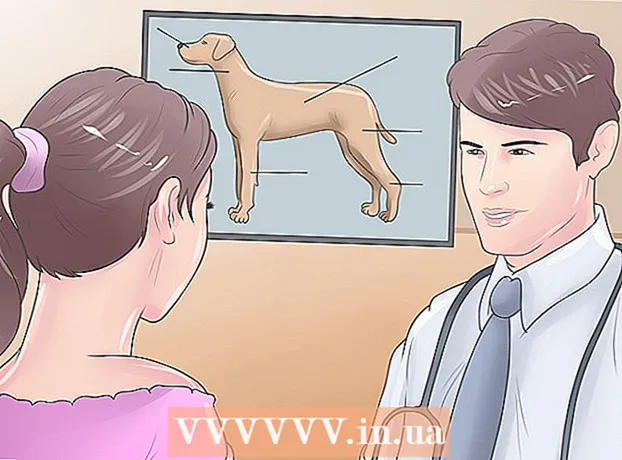Müəllif:
Morris Wright
Yaradılış Tarixi:
21 Aprel 2021
YeniləMə Tarixi:
1 İyul 2024

MəZmun
Varsayılan kursordan bezmisinizsə, öz üslubunuza uyğun bir az daha yaxşı düzəldə bilərsiniz. Bunu Windows-da etmək olduqca asandır, lakin Apple istifadəçiləri xüsusi imlecləri dəstəkləmədiyi üçün Mac istifadəçiləri bir az daha çox səy göstərməli olacaqlar. Onlayn olaraq hər hansı bir şey üçün imleci tapa bilərsiniz.
Addımlamaq
Metod 2-dən 1: Windows
 Yükləmək üçün bir neçə imleci tapın. Müxtəlif saytlardan yükləmək üçün onlayn olaraq çox sayda imlec var. Varsayılan imlecləri bu xüsusi imleclərlə əvəz edə bilərsiniz. İmlecləri olan populyar veb saytlara aşağıdakılar daxildir:
Yükləmək üçün bir neçə imleci tapın. Müxtəlif saytlardan yükləmək üçün onlayn olaraq çox sayda imlec var. Varsayılan imlecləri bu xüsusi imleclərlə əvəz edə bilərsiniz. İmlecləri olan populyar veb saytlara aşağıdakılar daxildir: - Açıq Kursor Kitabxanası - rw-designer.com/cursor-library
- DeviantArt - deviantart.com/browse/all/customization/skins/windows/cursors/
- Customize.org - customize.org/cursor
 Kursor paketini yükləyin. Əksər imleclər ZIP fayl formatında olur. Kursor paketlərini EXE formatında yükləməyin, çünki kursordan əlavə zərərli proqram yükləyə bilərlər.
Kursor paketini yükləyin. Əksər imleclər ZIP fayl formatında olur. Kursor paketlərini EXE formatında yükləməyin, çünki kursordan əlavə zərərli proqram yükləyə bilərlər. - Kursorunuzu dəyişdirmək üçün bir kursor paketi yükləməyə ehtiyac yoxdur, çünki Windows onsuz da bunun üçün seçim edə biləcək bir neçə variantı var.
 Endirdiyiniz ZIP sənədini açın. Məzmunu görmək üçün ZIP sənədinə iki dəfə vurun. Adi kursorlar CUR, cizgi kursorlar isə ANI sənədləridir.
Endirdiyiniz ZIP sənədini açın. Məzmunu görmək üçün ZIP sənədinə iki dəfə vurun. Adi kursorlar CUR, cizgi kursorlar isə ANI sənədləridir.  Qovluğu açın.C: Windows Cursorsbaşqa bir pəncərədə. Bu qovluqda hazırda kompüterinizdə quraşdırılmış bütün kursor sənədləri var.
Qovluğu açın.C: Windows Cursorsbaşqa bir pəncərədə. Bu qovluqda hazırda kompüterinizdə quraşdırılmış bütün kursor sənədləri var.  Yeni kursordan sənədləri qovluğa sürükləyin.Kursorlar. Davam et düyməsini vurun və zəruri hallarda administrator parolunuzu daxil edin. Yeni imlecləri quraşdırmaq üçün administrator girişinə ehtiyacınız var.
Yeni kursordan sənədləri qovluğa sürükləyin.Kursorlar. Davam et düyməsini vurun və zəruri hallarda administrator parolunuzu daxil edin. Yeni imlecləri quraşdırmaq üçün administrator girişinə ehtiyacınız var.  İdarəetmə panelini açın. Yeni kursoru seçmək üçün İdarəetmə panelindən istifadə edirsiniz.
İdarəetmə panelini açın. Yeni kursoru seçmək üçün İdarəetmə panelindən istifadə edirsiniz. - Windows 7, Vista və XP - Başlat düyməsini vurun və Başlat menyusundan "Denetim Masası" nı seçin.
- Windows 8.1 - Başlat düyməsini sağ basın və ya basın Ctrl+X və "Denetim Masası" nı seçin.
 "Siçan" simgesini və ya Donanım və Səsi və sonra "Siçan" ı seçin. Bu seçimin mövcudluğu Kontrol Panelinizin görünüşündən asılıdır.
"Siçan" simgesini və ya Donanım və Səsi və sonra "Siçan" ı seçin. Bu seçimin mövcudluğu Kontrol Panelinizin görünüşündən asılıdır.  Nişanı açın.Göstəricilər. Bu, cari cədvəlinizi və göstərici parametrlərini göstərəcəkdir.
Nişanı açın.Göstəricilər. Bu, cari cədvəlinizi və göstərici parametrlərini göstərəcəkdir. - Bir neçə quraşdırılmış kursor mövzusundan birini seçmək üçün "Cədvəl" menyusundan istifadə edə bilərsiniz.
 Dəyişdirmək istədiyiniz kursoru seçin. Müxtəlif kursor vəziyyətlərindən hər hansı biri üçün kursoru dəyişə bilərsiniz. Standart imlec "Daimi Seçim", tip imlec isə "Mətn Seçimi" adlanır.
Dəyişdirmək istədiyiniz kursoru seçin. Müxtəlif kursor vəziyyətlərindən hər hansı biri üçün kursoru dəyişə bilərsiniz. Standart imlec "Daimi Seçim", tip imlec isə "Mətn Seçimi" adlanır.  Düyməyə bas .Gözdən keçir .... İndi Kursor qovluğunun bir fayl tədqiqatçısı açılacaqdır. İstifadə etmək istədiyiniz yeni kursoru seçin və Aç düyməsini basın.
Düyməyə bas .Gözdən keçir .... İndi Kursor qovluğunun bir fayl tədqiqatçısı açılacaqdır. İstifadə etmək istədiyiniz yeni kursoru seçin və Aç düyməsini basın. - Dəyişdirmək istədiyiniz hər kursor vəziyyəti üçün kursorun dəyişdirilməsini təkrarlayın.
 Basın .Tətbiq etmək. Edilən dəyişikliklər indi əks olunacaq və yeni imlecləriniz görünməlidir.
Basın .Tətbiq etmək. Edilən dəyişikliklər indi əks olunacaq və yeni imlecləriniz görünməlidir. - Siyahıdan seçib Varsayılanı istifadə vuraraq bir imleci bərpa edə bilərsiniz.
Metod 2-dən 2: Mac
 Kursor ölçüsünü dəyişdirin. OS X, kursor sistemdən çox fərdi tətbiqetmələr tərəfindən təyin olunduğundan xüsusi kursorlara icazə verilmir. Sistem Tercihləri menyusunda göstəricinin ölçüsünü tənzimləyə bilərsiniz. İmlecinizi dəyişdirmək üçün xüsusi bir proqramdan istifadə etməlisiniz (növbəti addıma baxın).
Kursor ölçüsünü dəyişdirin. OS X, kursor sistemdən çox fərdi tətbiqetmələr tərəfindən təyin olunduğundan xüsusi kursorlara icazə verilmir. Sistem Tercihləri menyusunda göstəricinin ölçüsünü tənzimləyə bilərsiniz. İmlecinizi dəyişdirmək üçün xüsusi bir proqramdan istifadə etməlisiniz (növbəti addıma baxın). - Apple menyusunu vurun və "Sistem Tercihləri" ni seçin.
- "Erişilebilirlik" seçimini seçin və "Bax" sekmesini basın.
- Kursorun ölçüsünü tənzimləmək üçün "Kursor Ölçüsü" sürgüdən istifadə edin.
 Xüsusi imleclər üçün Mousecape'i yükləyin və quraşdırın. Mousecape, OS X-də xüsusi kursor dəstlərini və ya "başlıqlar" tətbiq etməyə imkan verən pulsuz, açıq mənbəli bir kursor yardım proqramıdır. Mousecape bu gün bir OS X sistemindəki imleci dəyişdirməyin ən asan yoludur.
Xüsusi imleclər üçün Mousecape'i yükləyin və quraşdırın. Mousecape, OS X-də xüsusi kursor dəstlərini və ya "başlıqlar" tətbiq etməyə imkan verən pulsuz, açıq mənbəli bir kursor yardım proqramıdır. Mousecape bu gün bir OS X sistemindəki imleci dəyişdirməyin ən asan yoludur. - Mousecape-i yükləyə bilərsiniz github.com/alexzielenski/Mousecape/releases. Ən son "Mousecape.zip" i yükləyin və Proqramlar qovluğundakı .app qovluğuna sürükləyin.
 Istifadə etmək istədiyiniz imleci tapın. Mousecape .cape fayllarını yükləməyə imkan verir - bunlar imleci olan paketlərdir. Bunları DeviantArt daxil olmaqla müxtəlif saytlarda tapa bilərsiniz. Öz kursorlarınızı yaratmaq üçün görüntü fayllarını Mousecape-ə sürükləyə və buraxa bilərsiniz, beləliklə bir nümunə pəncərə imleci sənədini kopyalayıb yeni bir kursor yaratmaq üçün istifadə edə bilərsiniz.
Istifadə etmək istədiyiniz imleci tapın. Mousecape .cape fayllarını yükləməyə imkan verir - bunlar imleci olan paketlərdir. Bunları DeviantArt daxil olmaqla müxtəlif saytlarda tapa bilərsiniz. Öz kursorlarınızı yaratmaq üçün görüntü fayllarını Mousecape-ə sürükləyə və buraxa bilərsiniz, beləliklə bir nümunə pəncərə imleci sənədini kopyalayıb yeni bir kursor yaratmaq üçün istifadə edə bilərsiniz.  Mousecape tətbiqini açın. Mövcud başlıqların siyahısını görəcəksiniz, çox güman ki, boş olacaq.
Mousecape tətbiqini açın. Mövcud başlıqların siyahısını görəcəksiniz, çox güman ki, boş olacaq.  Cape sənədlərinizi əlavə edin (varsa). Pelerin fayllarını yükləmisinizsə, əlavə etmək üçün onları Mousecape pəncərəsinə sürükləyə bilərsiniz.
Cape sənədlərinizi əlavə edin (varsa). Pelerin fayllarını yükləmisinizsə, əlavə etmək üçün onları Mousecape pəncərəsinə sürükləyə bilərsiniz.  Basın.M smd+N.yeni bir kursor yaratmaq, siyahıda yeni imleci seçin və basın M smd+E redaktə etmək. Yeni kursorun adını verin.
Basın.M smd+N.yeni bir kursor yaratmaq, siyahıda yeni imleci seçin və basın M smd+E redaktə etmək. Yeni kursorun adını verin. - Retina ekranı istifadə edirsinizsə, Retina qutusunu yoxlayın.
 Düyməyə bas .+. Bu, yeni burun sənədinizdə yeni bir obyekt yaradacaqdır.
Düyməyə bas .+. Bu, yeni burun sənədinizdə yeni bir obyekt yaradacaqdır.  Birinci qutuda istifadə etmək istədiyiniz şəkli vurun və sürükləyin. İmleci daha böyük etmək istəsəniz, digər xanalara şəklin əlavə nüsxələrini də əlavə edə bilərsiniz.
Birinci qutuda istifadə etmək istədiyiniz şəkli vurun və sürükləyin. İmleci daha böyük etmək istəsəniz, digər xanalara şəklin əlavə nüsxələrini də əlavə edə bilərsiniz.  "Yaz" menyusundan ona təyin etmək istədiyiniz kursor növünü seçin. Varsayılan sistem göstəricisi "Ok" adlanır.
"Yaz" menyusundan ona təyin etmək istədiyiniz kursor növünü seçin. Varsayılan sistem göstəricisi "Ok" adlanır.  "İsti nöqtə" dəyərlərini tənzimləyin. Bu, görüntüdəki həqiqi göstəricinin yeri. İsti nöqtə şəklin yuxarı sol küncündə başlayır. Birinci dəyər, isti nöqtənin sağa hərəkət edəcəyi piksel sayı, ikincisi isə aşağıya doğru hərəkət edəcəyi piksel sayıdır. Dəyərləri dəyişdirdiyiniz zaman yeni Hot Spot-u görəcəksiniz.
"İsti nöqtə" dəyərlərini tənzimləyin. Bu, görüntüdəki həqiqi göstəricinin yeri. İsti nöqtə şəklin yuxarı sol küncündə başlayır. Birinci dəyər, isti nöqtənin sağa hərəkət edəcəyi piksel sayı, ikincisi isə aşağıya doğru hərəkət edəcəyi piksel sayıdır. Dəyərləri dəyişdirdiyiniz zaman yeni Hot Spot-u görəcəksiniz.  Yeni kursorunuzu qeyd edin. "Fayl" → "Saxla" düyməsini basın və ya basın And əmr+S.. İndi kursor pəncərəsini yenidən bağlaya bilərsiniz.
Yeni kursorunuzu qeyd edin. "Fayl" → "Saxla" düyməsini basın və ya basın And əmr+S.. İndi kursor pəncərəsini yenidən bağlaya bilərsiniz.  Siyahıda yeni baş geyiminizə iki dəfə vurun. Yeni kursorunuzun önizlənməsi göstərilir. Burun üzərində cüt vuraraq yeni imleci aktivləşdirirsiniz.
Siyahıda yeni baş geyiminizə iki dəfə vurun. Yeni kursorunuzun önizlənməsi göstərilir. Burun üzərində cüt vuraraq yeni imleci aktivləşdirirsiniz.
Xəbərdarlıqlar
- Kursorlar üçün banner reklamlarını və ya popupları yükləməkdən çəkinin. Bunlar çox vaxt reklam proqramının gətirilməsi üçün vasitədir. Hörmətli veb saytlardakı tanınmış və etibarlı imleclərin kitabxanalarına sadiq qalın.